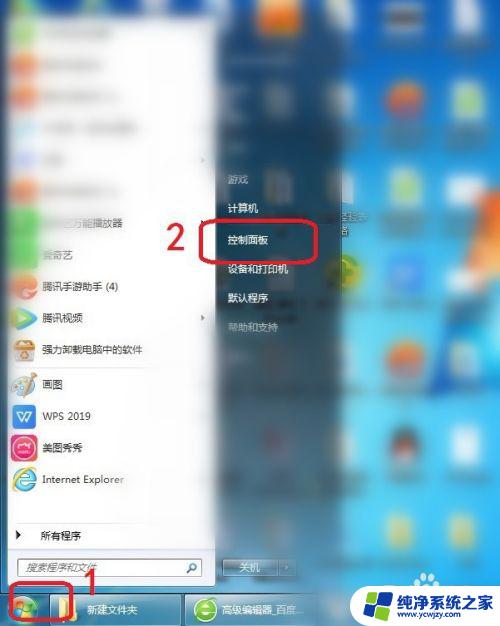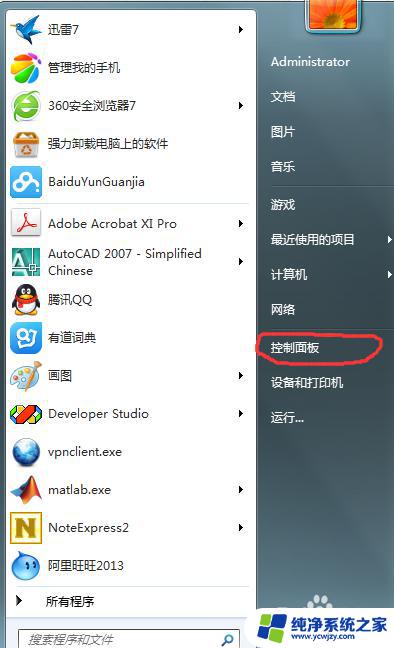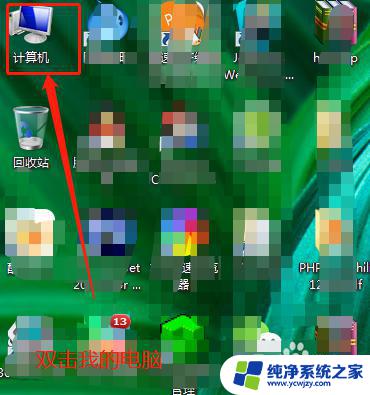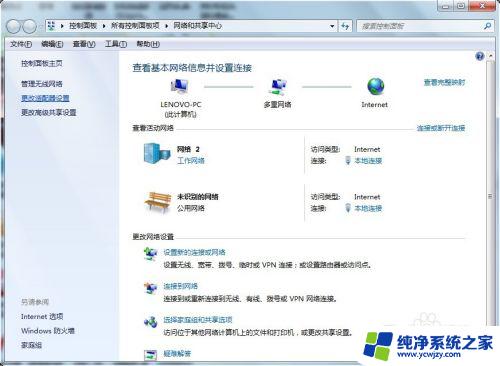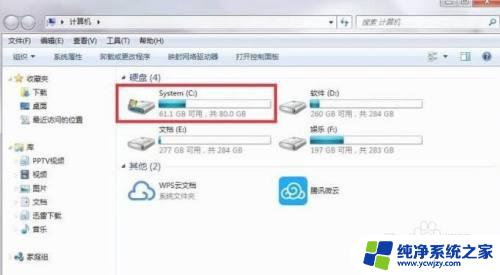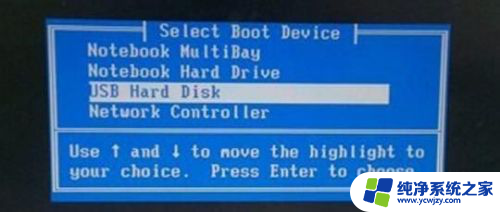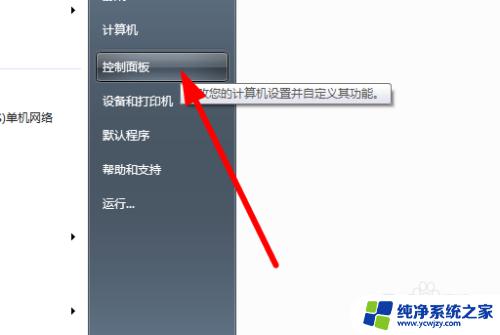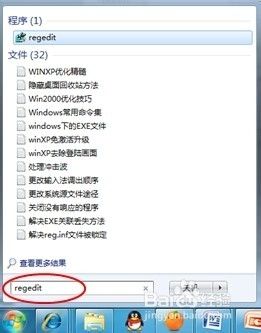window7语言设置在哪 修改Win7系统语言的步骤
更新时间:2023-12-27 18:08:07作者:xiaoliu
在日常使用电脑的过程中,我们经常会遇到需要更改系统语言的情况,特别是对于使用Windows 7操作系统的用户来说,想要将系统语言更改为自己熟悉或者需要的语言,也许有些人会感到困惑。不用担心修改Windows 7系统语言的步骤其实并不复杂。只需要按照特定的操作,我们就能轻松地完成这一任务。下面让我们一起来了解一下,Windows 7的语言设置在哪里以及修改Win7系统语言的具体步骤。
步骤如下:
1.第一步:点击电脑左下角的“开始”,再点击“控制面板”。如下图所示。
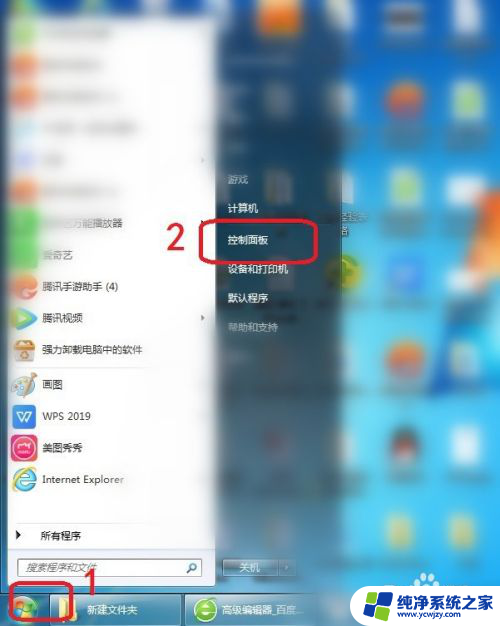
2.第二步:然后点击“时间,语言和区域”,如下图所示。
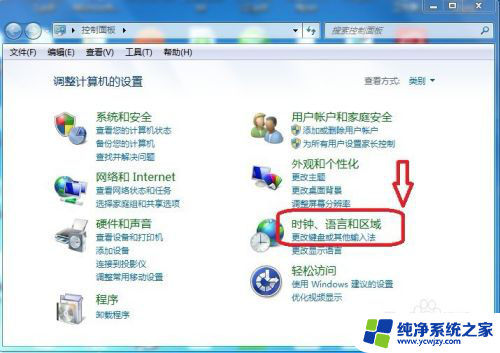
3.第三步:点击”更改显示语言”,如下图所示。
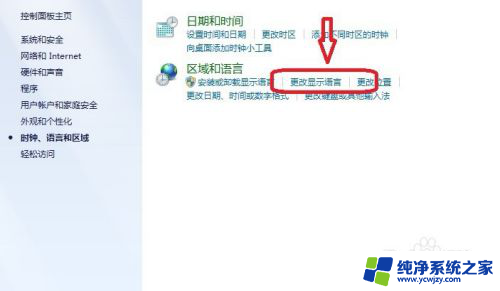
4.第四步:点击“格式”,如下图所示。
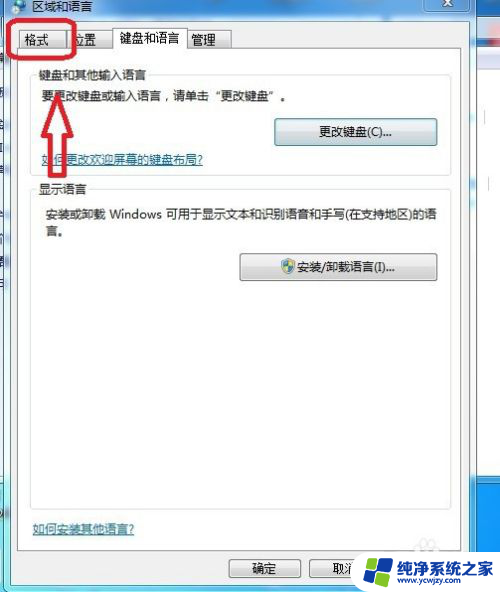
5.第五步:选择一种语言,点击“确定”,然后重启电脑即可,如下图所示。
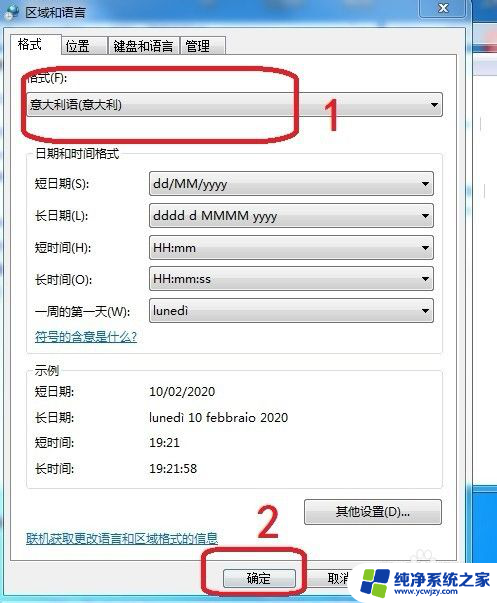
以上就是Windows 7语言设置的全部内容,如果您遇到了这种现象,可以尝试按照以上方法解决,希望对大家有所帮助。